CopyTrans “Copia Manual” transfiere todas las canciones elegidas, con sus informaciones, sus portadas, las informaciones de la canción a iTunes o a la carpeta elegida. Tú decides lo que quieres transferir. Permite controlar todo y es completamente personalizable.
Guía de YouTube:
Empezar con CopyTrans
- Descargar y ejecutar CopyTrans
- Conectar tu iPod/iPhone
- Seleccionar “iTunes”
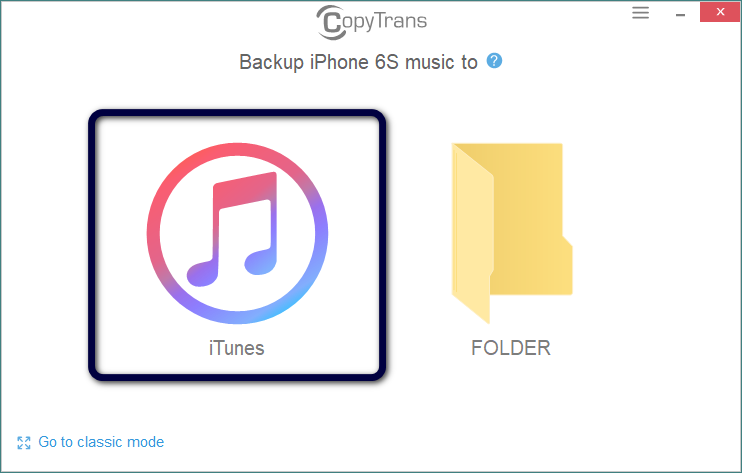
Nota: Si tu iPhone no está detectado, aquí puedes ver las soluciones propuestas.
Si más de un dispositivo está conectado, selecciona, por favor, el iPhone adecuado desde el menú.
Todas las canciones que necesitan estar transferidas en iTunes estan seleccionadas automáticamente. Si quieres controlar completamente y personalizar cada paso del proceso de respaldo, escoge “Classic Mode”.
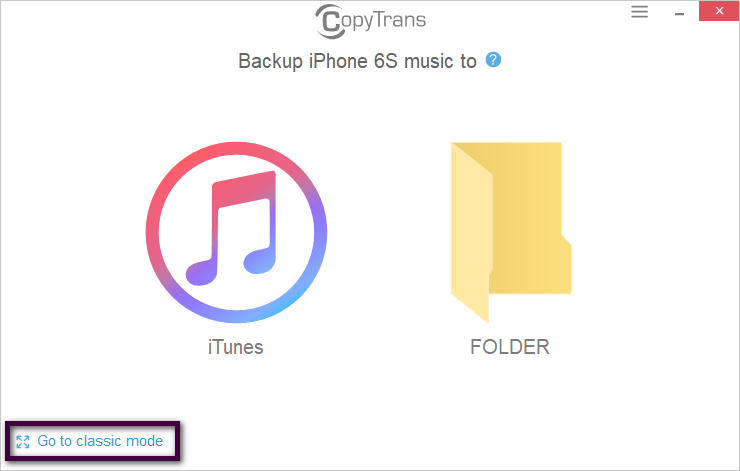
¡Todo está de vuelta en iTunes!
Después de la transferencia, todo tu contenido está en iTunes, exactamente como en tu iPhone:
- música,
- vídeos,
- programas de televisión,
- podcasts,
- audiolibros,
- memos de voz,
- tonos de llamada,
- listas de reproducción, listas de reproducción inteligentes
- información de la etiqueta.
Estado de la pista de iTunes en modo clásico
Para mostrar el estado detallado de una pista, simplemente pase el ratón sobre ella.
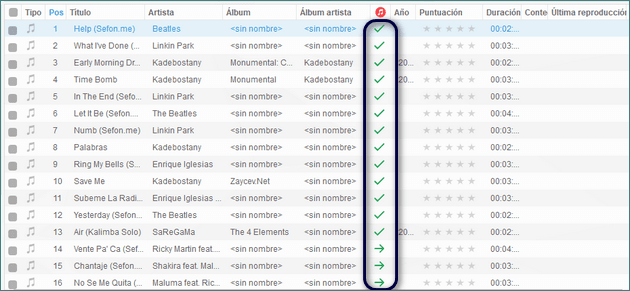
-
Esta pista no está en iTunes. Debería ser transferida.
-
Esta pista está en iTunes pero no está actualizada. Debería actualizarse.
-
Esta pista está en iTunes y esta actualizada. Debe omitirse.
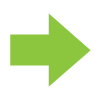
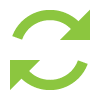
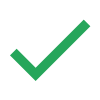
Explorar el contenido del iPod
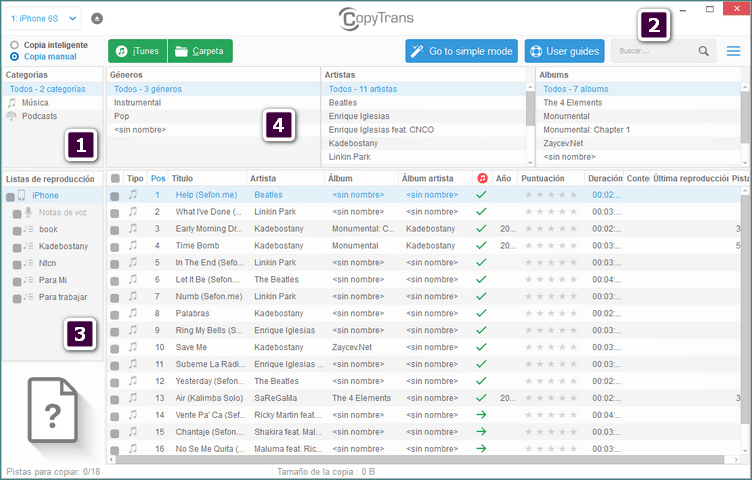
- Usa los menús Categorías, Géneros, Artistas y Álbumes para navegar fácilmente en tu iPod.
- Busca canciones específicas, usando la función de búsqueda.
- Haz clic en una lista de reproducción iPod para enseñar tus canciones.
- Ordena las canciones en la vista principal, haciendo clic en cualquier nombre de columna.
- Hacer clic derecho en una columna te permite de añadir u ocultar las informaciones relativas a las canciones.
Nota:
Aquí puedes leer más artículos interesantes: